아무래도 휴대폰을 오래 사용하다 보면 상당히 많은 수의 앱(어플)들을 설치하고 사용하게 됩니다. 물론 그 많은 앱들을 다 사용하게 되는 건 아니지만 어쩌다가 한 번씩 사용하는 앱들도 있기 때문에 삭제하기에 애매한 앱들도 많이 생기게 마련입니다. 그렇다고 삭제를 하고 필요할 때마다 다시 설치해서 사용한다는 건 상당히 귀찮은 일이기도 하죠. 그러다 보면 가끔 한번 정도 앱을 핸드폰 화면에서 정리를 해줘서 깔끔하게 이용해 보는 것도 좋습니다.
삭제하기에 애매하고 어쩌다가 가끔 사용하는 앱들은 깔끔하게 정리를 하고 싶다면 삭제보다는 앱 숨기기를 해줄 수도 있습니다. 물론 보기에만 정리되어 보이지만 필요시에 활용해보는 것도 나쁘지 않을 듯합니다. 또 숨긴 앱을 다시 보이게 하려면 숨기기 설정을 해제해 주시면 됩니다. 아주 간단한 설정 부분이니 참고해 보세요.
갤럭시 핸드폰 앱/어플 숨기기
갤럭시폰에서 설정 앱을 실행합니다. 메뉴에서 홈 화면(레이아웃/앱 아이콘 배지)을 터치하고 홈 화면에서 아래쪽에 살펴보면 “홈 및 앱스 화면에서 앱 숨기기(애플리케이션 숨기기)” 메뉴가 있습니다.
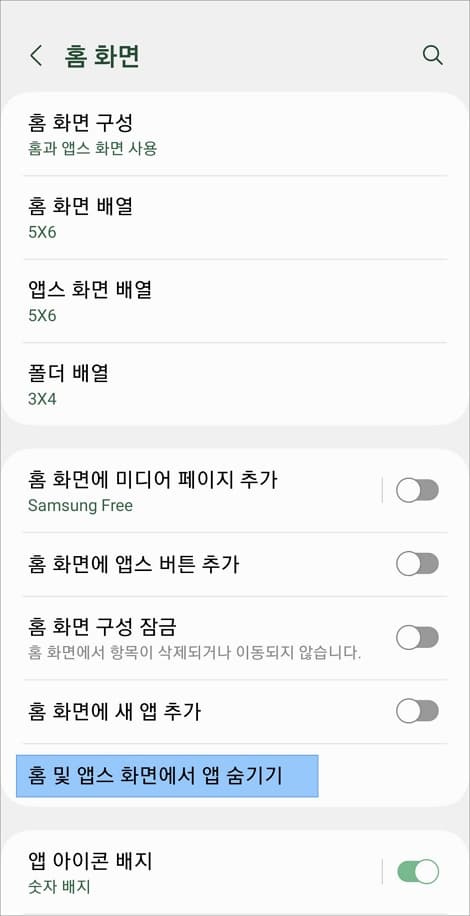
앱 선택
앱 선택 화면 스크롤을 내려서 살펴보면 설치된 모든 앱을 확인해 볼 수 있습니다. 이 중에서 계륵 같은 앱이나 숨기기 하고 싶은 앱이 있다면 체크를 해주시면 됩니다.
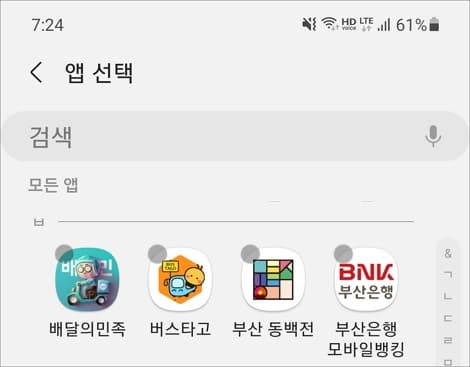
선택한 앱은 숨긴 앱 항목에 표시가 됩니다. 화면 아래 완료 버튼을 터치합니다.
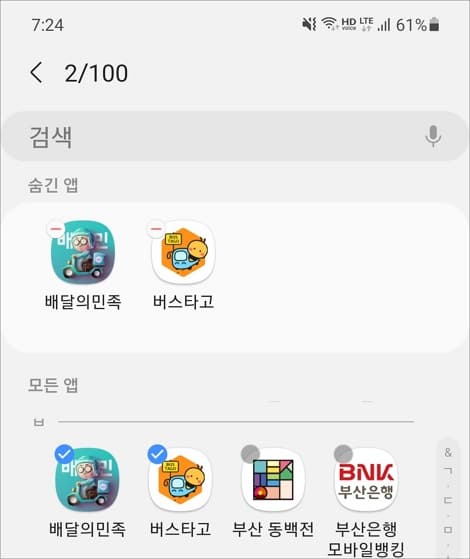
홈 화면 숨기기
그럼 홈 화면에서도 물론이고 앱스 화면 검색에서도 앱 아이콘은 보이지 않고 애플리케이션 정보에서 앱 이름만 확인해볼 수 있겠습니다.
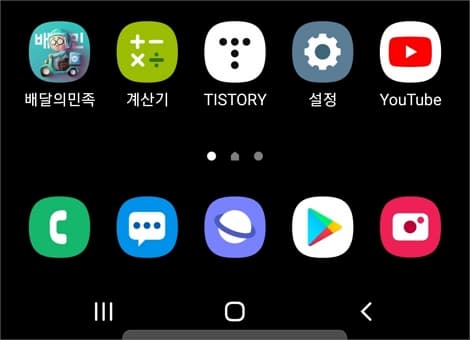
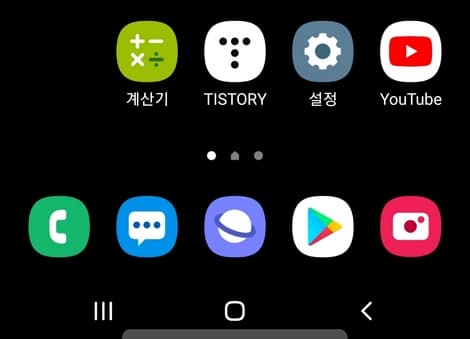
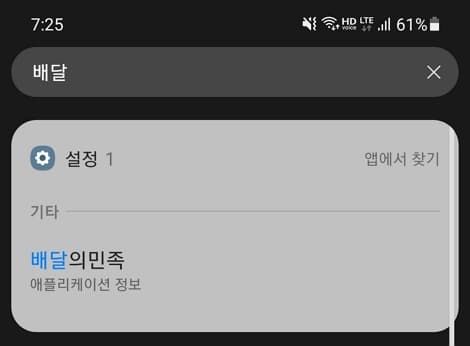
숨기기 해제
반대로 숨긴 앱을 다시 보이게 하려면 마찬가지로 해당 메뉴를 찾아 들어가서 숨긴 앱 항목에 표시된 앱 아이콘 위에 보면 진입금지처럼 생긴 모양이 표시되어 있습니다. 숨긴 앱 항목에 있는 아이콘을 터치해주면 홈 화면이랑 앱스 화면에서 앱을 정상적으로 보이게끔 설정이 됩니다.
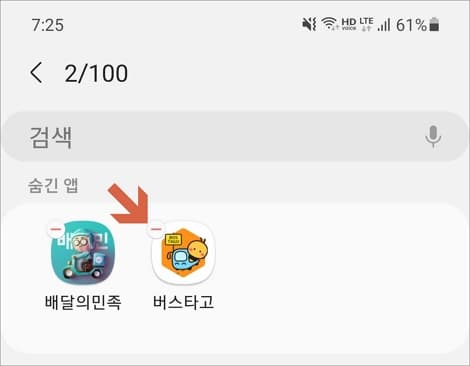
앱스 화면 상단에서 검색을 해보면 앱 아이콘이 검색되는 걸 확인해 볼 수 있겠습니다.
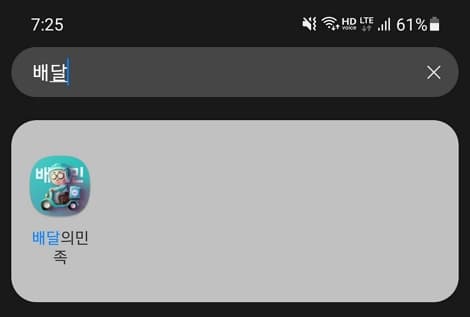
자주 이용할 만한 기능인지는 개인에 따라 다르겠지만 갤럭시 휴대폰에 이런 기능도 있구나 정도로 보시면 되겠습니다. 필요에 따라 잘 사용하시면 되고 혹시나 내 휴대폰에 숨기기 된 앱은 없나? 확인해 보고 싶을 때 해당 메뉴를 한번 살펴보시길 바랍니다.
[관련글]
–갤럭시 핸드폰 데이터 사용량 조회 확인 및 경고 사용한도 설정 방법